Vil du vide, hvordan du bruger HP iLO Remote Console Record and Playback-funktionen? I dette selvstudium vil vi vise dig, hvordan du får fjernadgang til konsollen på en HP DL 380-server ved hjælp af fjernkonsolfunktionen, og hvordan du optager din konsolsession.
Copyright © 2018-2021 af Techexpert.tips.
Alle rettigheder forbeholdes. Ingen del af denne publikation må gengives, distribueres eller transmitteres i nogen form eller på nogen måde uden forudgående skriftlig tilladelse fra udgiveren.
Liste over udstyr
Her kan du finde listen over udstyr, der bruges til at oprette denne tutorial.
Dette link viser også den softwareliste, der bruges til at oprette dette selvstudium.
HP iLO-spilleliste:
På denne side tilbyder vi hurtig adgang til en liste over videoer relateret til HP iLO.
Glem ikke at abonnere på vores youtube kanal ved navn FKIT.
HP iLO-relateret selvstudium:
På denne side tilbyder vi hurtig adgang til en liste over selvstudier relateret til HP iLO.
Selvstudium HP iLO – Optag og afspilning
Åbn en browsersoftware, indtast IP-adressen på din iLO-grænseflade, og få adgang til den administrative webgrænseflade.

Angiv de administrative loginoplysninger på prompteskærmen.
Oplysninger om fabriksstandardadgang:
• Brugernavn: Administrator
• Adgangskode: Tilgængelig på serverens informationsetiket

Efter et vellykket login vises den administrative menu.
Få adgang til iLO-menuen Information, og vælg indstillingen Oversigt.

På skærmbilledet Oplysninger tilbydes du .NET-fjernadgang eller Java-fjernadgang.
Klik på den ønskede indstilling.
I vores eksempel valgte vi .NET-indstillingen.

Fjernkonsollen åbnes på en ny skærm.

Klik på knappen Optag på skærmen med fjernkonsollen på bottonen.
Du skal indtaste et filnavn og en placering for at gemme din HP iLO-post.
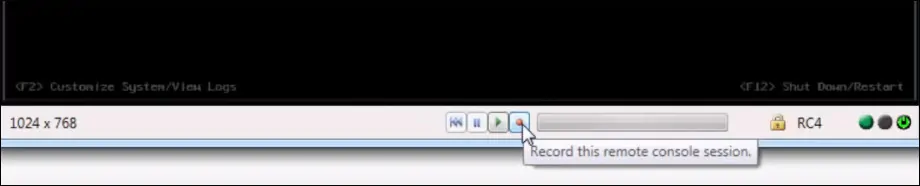
Hvis du ønsker at spille en HP ilo record, skal du klikke på play-knappen og vælge den ønskede fil.
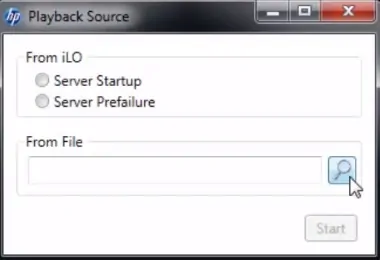
Tillykke! Du har lært at bruge HP ilo optagelse og afspilning funktioner.
